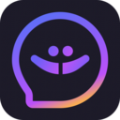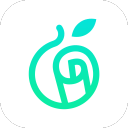word段落缩进有哪些方式
2025-05-13 16:56:30来源:hsysdianji编辑:佚名
在使用word进行文档编辑时,段落缩进是一项非常实用的功能,它能让文档的排版更加美观、清晰。那么,word段落缩进有几种方式呢?下面就来详细介绍一下。
首行缩进
首行缩进是最常见的段落缩进方式之一。它的作用是将段落的第一行向右缩进一定的距离,而其余各行保持不变。这样可以使段落的开头更加整齐,易于阅读。在word中,设置首行缩进非常简单。选中需要设置的段落,然后在“段落”对话框中找到“特殊格式”下拉菜单,选择“首行缩进”,并在“度量值”框中设置缩进的距离,通常为两个字符。
悬挂缩进
悬挂缩进与首行缩进相反,它是将段落的第一行保持不变,而其余各行向右缩进一定的距离。悬挂缩进常用于一些特殊的排版需求,比如引用段落、列表等。设置悬挂缩进的方法与首行缩进类似,只需在“特殊格式”下拉菜单中选择“悬挂缩进”,并设置好缩进距离即可。
左缩进和右缩进
左缩进和右缩进是指将段落的左边距和右边距同时向内缩进或向外扩展。通过调整左缩进和右缩进的值,可以改变段落的整体宽度。在“段落”对话框中,可以分别设置左缩进和右缩进的数值。左缩进控制段落左边的位置,右缩进控制段落右边的位置。
两端缩进

两端缩进是一种比较特殊的缩进方式,它同时调整段落的左右两边,使段落的宽度更加均匀。这种缩进方式适用于一些需要保持整体一致性的文档排版。在word中,可以通过“段落”对话框中的“缩进”选项卡来设置两端缩进的值。
利用标尺进行缩进
除了在“段落”对话框中设置缩进外,还可以利用word的标尺来快速调整段落缩进。在word界面的上方,可以找到水平标尺。将鼠标指针移到标尺上的缩进标记处,按住鼠标左键拖动即可调整缩进量。标尺上有首行缩进、悬挂缩进、左缩进和右缩进的标记,通过拖动这些标记可以直观地改变段落的缩进方式。
掌握word段落缩进的几种方式,可以让我们更加灵活地进行文档排版,使文档更加美观、易读。无论是写论文、报告还是日常文档,合理运用段落缩进都能提升文档的质量。希望以上介绍能帮助大家更好地使用word进行文档编辑。